上一篇
截屏秘籍📱Oppo手机截屏全攻略:轻松掌握多种oppo快速截图方法
- 问答
- 2025-08-21 03:09:45
- 7
📱嘿,Oppoper!是不是有时候想截个聊天记录、付款凭证或者搞笑瞬间,却突然手忙脚乱不知道按哪里?别急,这篇「截屏秘籍」就是为你写的!✨
无论是新款的Oppo Find系列还是经典的Reno,都能一键搞定截图,甚至还能长截图、区域截屏——看完这篇,你就是朋友圈最会的截图高手!😎
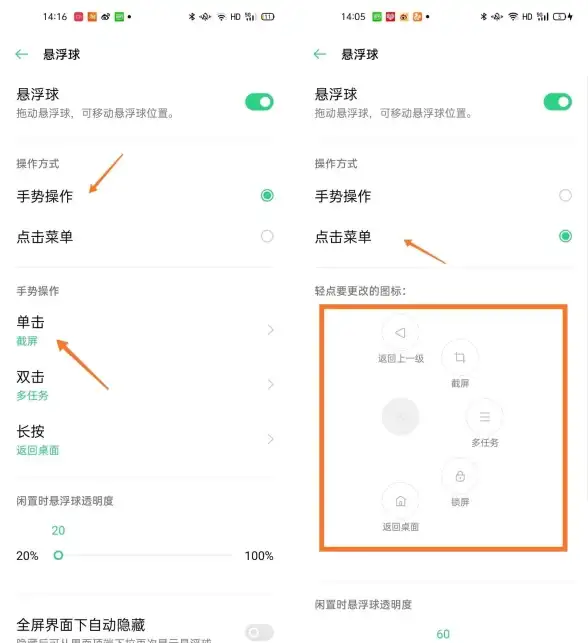
🔥 基础必会:物理按键截屏(全机型通用)
这是最经典的方法,适合所有Oppo手机:
同时按住【电源键 + 音量减键】1秒,咔嚓一声——截图成功!📸
👉 小技巧:按住别太快松手,避免误触成关机界面!
✨ 进阶玩法:手势截屏(超方便!)
OPPO的手势操作真的懒人福音,打开后从此告别按键!
-
三指下滑截屏(最常用!)
- 打开【设置】→【系统设置】→【手势体感】→【三指截屏】,开启开关。
- 在任何界面,三指轻轻向下一滑——瞬间截图!🖐️
-
三指长按区域截屏(超实用!)

同样在手势设置中开启,三指长按屏幕,可以自由框选截取区域,适合只截一部分内容!🎯
🚀 隐藏技能:侧边栏智能截屏
如果你是ColorOS 12以上系统(2022年后机型基本支持),这个功能绝了:
- 从屏幕边缘向内滑动并停顿,呼出「智能侧边栏」→ 选择「截屏」→ 还能选「长截屏」、「矩形截屏」甚至「涂鸦后截屏」!
- 长文章?直接拉到底自动滚动截长图!📜
⚡ 终极懒人模式:语音助手截屏
手脏了、做饭中?动动嘴就行!
- 对着手机喊:“小布小布,截屏!”(需提前在设置中开启语音唤醒)
- 或者长按电源键0.5秒唤醒小布,直接说“截屏”~🎤
💡 彩蛋功能:悬浮球截屏
适合单手操作党!
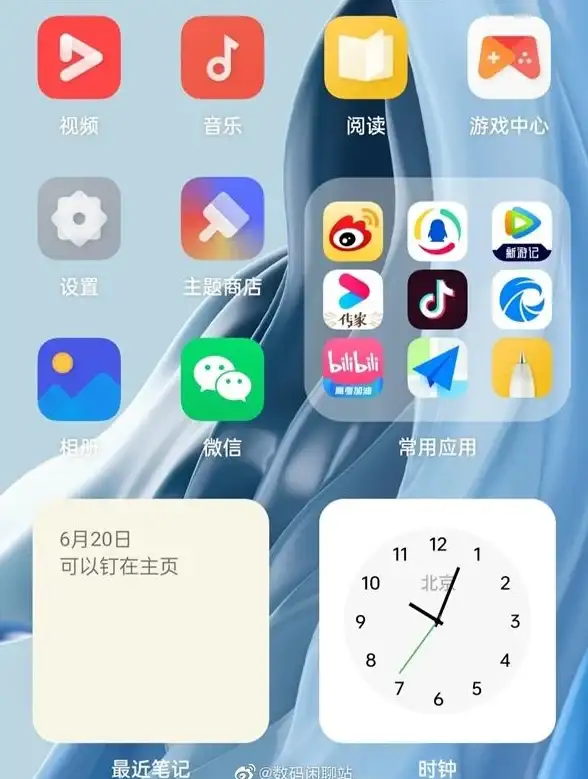
- 【设置】→【便捷工具】→【悬浮球】→开启后选择「点击截屏」或「手势截屏」
- 点一下小球,截图搞定!⚪
❓ 常见问题Q&A(2025年8月参考)
Q:截屏后图片存哪里了?
A:相册里有个【截屏】专辑,自动归类~👍
Q:长截屏时怎么手动控制滚动?
A:点击屏幕右侧的「滚动条」可以暂停/继续,超精准!
Q:新买的OPPO找不到功能?
A:记得更新系统到ColorOS 13以上!部分老机型可能不支持区域截屏哦~
🎉 现在你已经从“截图小白”晋级成“OPPO截屏大神”了!下次记得用三指下滑秀操作,朋友问你的时候,淡定把这篇甩过去~
(悄悄说:OPPO的隐藏手势还有很多,关注我,下次继续挖!😉)
OPPO技巧 #手机干货 #截屏秘籍 #玩机攻略
本文由 鞠诗晗 于2025-08-21发表在【云服务器提供商】,文中图片由(鞠诗晗)上传,本平台仅提供信息存储服务;作者观点、意见不代表本站立场,如有侵权,请联系我们删除;若有图片侵权,请您准备原始证明材料和公证书后联系我方删除!
本文链接:https://cloud.7tqx.com/wenda/679903.html

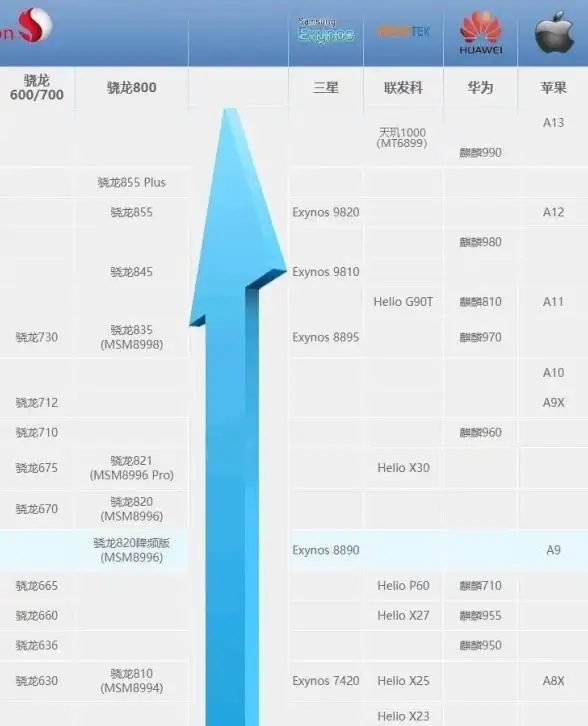
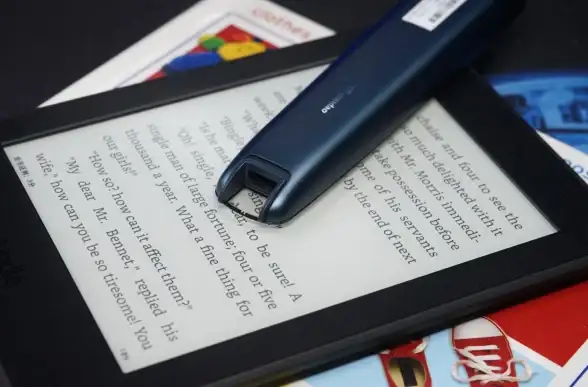

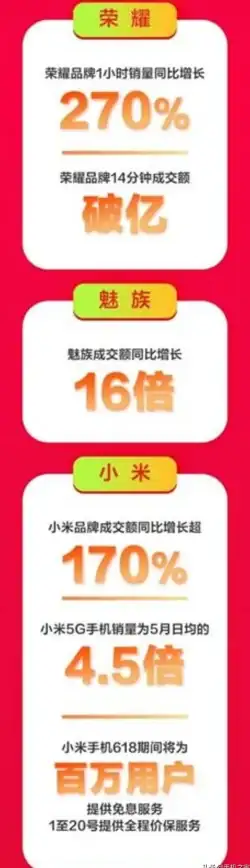




发表评论